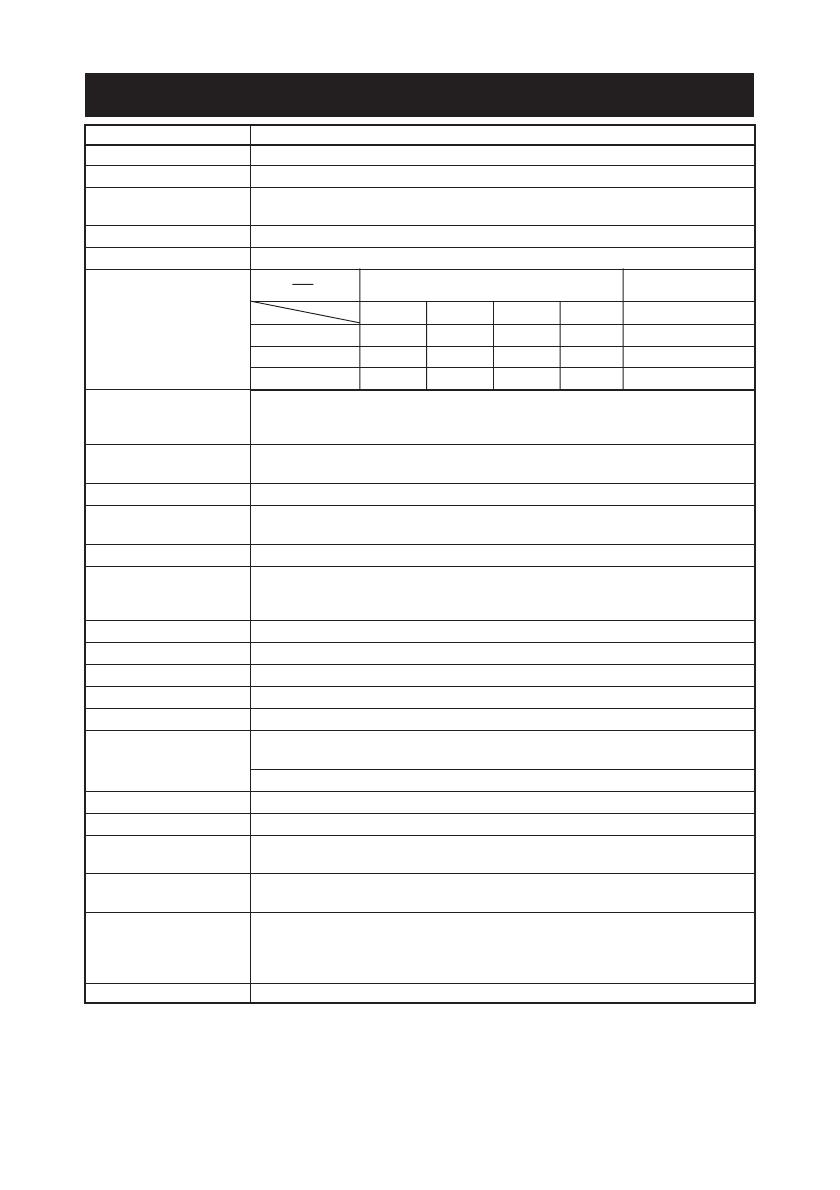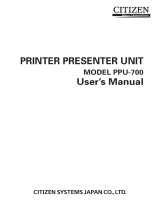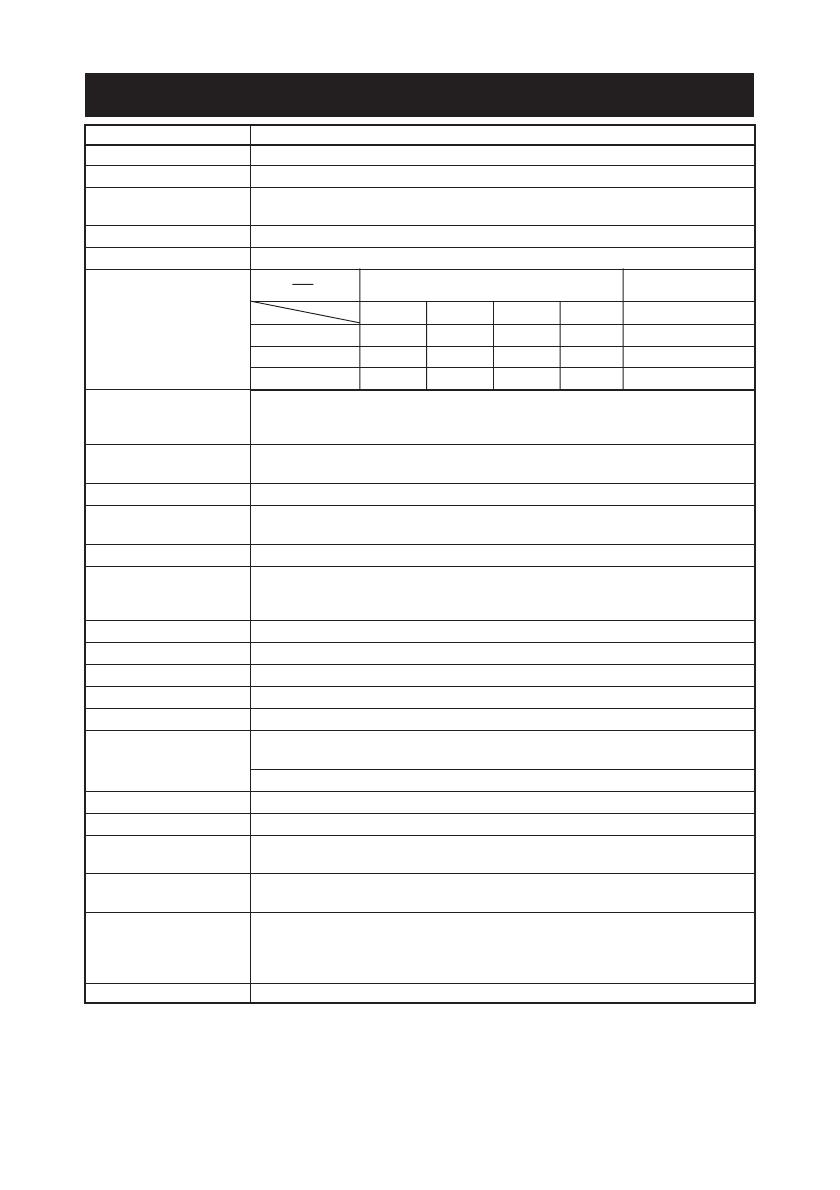
— 9 —
1.4 Grundlegende technische Daten
Gegenstand Technische Daten
Modell CT-S2000 PA, CT-S2000 RS, CT-S2000DC PA, CT-S2000DC RS
Druckverfahren Thermo-Zeilenpunktdruck
Druckbreite
*1 80 mm/640 Punkte, 72 mm/576 Punkte, 54.5 mm/436 Punkte,
54 mm/432 Punkte
Punktdichte 8 × 8 Punkte/mm (203 dpi)
Druckgeschwindigkeit 220 mm/s (max., Druckdichte 100%), 1760 Punktzeilen/s
Anzahl Druckspalten
*2
Zeichengröße *4 Schrift A: 1.50 × 3.00 mm
Schrift B: 1.13 × 3.00 mm
Schrift C: 1.00 × 2.00 mm
Zeichentyp Alphanumerische Zeichen, internationale Zeichen, Codeseiten PC437/
850/852/857/858/860/863/864/865/866/WPC1252/Katakana/Thai-Code 18
Benutzerspeicher 384 KB (Zum Speichern von benutzerdefinierten Zeichen und Logos)
Strichcode-Typen UPC-A/E, JAN (EAN) 13/8-Spalten, ITF, CODE 39, CODE 128,
CODABAR, CODE 93, PDF417, QR Code
Zeilenabstand 4,23 mm (1/6 Zoll)
Paper roll Thermopapierrolle: 83 mm/80 mm/60 mm/58 mm
×Maximum φ102 mm
Papierstärke: 65-85 µm
Schnittstellen
Seriell, (RS-232C-kompatibel), Parallel (IEEE 1284-kompatibel), USB, Ethernet
Geldlade-Kickout-Buchse
2 Fächer werden unterstützt
Eingangspufferspeicher
4k bytes/45 bytes
Versorgungsspannung 24 V Gleichstrom ±7%
Leistungsaufnahme Ca. 70 W (im Normaldruckbetrieb)
Netzteil Nenneingang: AC bis 240 V, 50/60 Hz, 150 VA
Nennausgang: DC 24 V, 2A
Modell 35AD1 für CT-S2000 / Modell 35AD2 für CT-S2000DC
Gewicht CT-S2000:Ca. 2 kg, CT-S2000DC:Ca. 1.8 kg
Äußere Abmessungen 147 (W) × 207 (D) × 147 (H) mm
Betriebstemperatur und
5 bis 45 °C, 10 bis 90 % relative Luftfeuchtigkeit(kondensationsfrei)
Feuchtigkeit
Lagertemperatur und –20 bis 60°C, 10 bis 90 % relative Luftfeuchtigkeit(kondensationsfrei)
Feuchtigkeit
Zuverlässigkeit
Lebensdauer Druckkopf: 150 km, 1 × 10
8
Impulse
(normale Temperatur/ Luftfeuchtigkeit, empfohlenes Papier)
Lebensdauer autom. Papierschneider: 2.000.000 Schneidvorgänge
(normale Temperatur/Luftfeuchtigkeit, empfohlenes Papier)
Sicherheitsstandard *3 UL, C-UL, FCC Class A, TÜV-GS, CE Marking
+0
−1
83mm 80mm 60mm 58mm
Schrift A 53 48 36 35 12 × 24
Schrift B 71 64 48 46 9 × 24
Schrift C 80 72 54 52 8 × 16
Anzahl Druckspalten
(Spalten)
Punktkonfiguration
(Dot)
Papierbreite
Schrift
+0
−1
+0
−1
+0
−1
Hinweise:
*1: Wenn die Papierbreite 83, 80, 60, 58 mm ist
*2: Die Anzahl ausdruckbarer Spalten wird per Speicher-Switch eingestellt.
Die Anzahl von Spalten in dieser Tabelle bezieht sich auf ein typisches Modell. Die Anzahl der
druckbaren Spalten ist je nach Druckerspezifikationen unterschiedlich.
*3: Diese Bewertung wird mit dem vorgeschriebenen Netzteil (35AD1 oder 35AD2) erhalten.
*4: Da jede Zeichengröße den Bereich innerhalb der Zeichenschriftart enthält, sieht das tatsächliche
Zeichen kleiner aus.